Rajaus
Voit rajata otetun JPEG-kuvan ja tallentaa sen uutena kuvana. Vain JPEG-kuvia voi rajata. RAW-kuvia ei voi rajata.
-
Valitse [
: Rajaus].
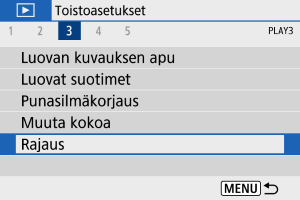
-
Valitse kuva.

- Valitse rajattava kuva painikkeilla
.
- Valitse rajattava kuva painikkeilla
-
Rajauskehyksen määrittäminen.
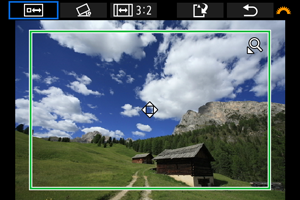
- Saat rajauskehyksen näkyviin painamalla
-painiketta.
- Rajauskehyksen sisällä oleva kuva-alue rajataan.
-
Rajauskehyksen koon muuttaminen
Voit muuttaa rajauskehyksen kokoa
- tai
-painikkeella. Mitä pienempi rajauskehys on, sitä suurennetummalta rajattu kuva näyttää.
-
Rajauskehyksen kuvasuhteen ja suunnan muuttaminen
Valitse
käyttämällä
-valintakiekkoa. Voit muuttaa rajauskehyksen kuvasuhdetta painamalla
-painiketta.
-
Rajauskehyksen siirtäminen
Voit siirtää kehystä pysty- ja vaakasuunnassa painikkeilla
. Siirrä rajauskehystä, kunnes se peittää halutun kuva-alueen.
-
Kallistuksen korjaus
Voit korjata kuvan kallistusta ±10°. Valitse
käyttämällä
-valintakiekkoa ja paina sitten
-painiketta. Kun tarkistat kallistusta suhteessa ristikkoon, voit suoristaa kuvan kääntämällä
-valintakiekkoa. Kun korjaus on valmistunut, paina
-painiketta.
- Saat rajauskehyksen näkyviin painamalla
-
Tarkista rajattava kuva-alue.
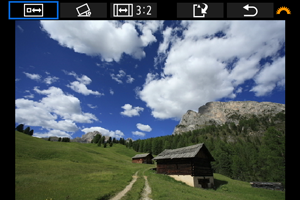
-
Valitse
käyttämällä
-valintakiekkoa ja paina sitten
-painiketta. Rajattava kuva-alue näytetään.
-
-
Tallenna.

- Valitse
käyttämällä
-valintakiekkoa ja paina sitten
-painiketta.
- Tallenna rajattu kuva valitsemalla [OK].
- Tarkista tallennuskansio ja kuvatiedoston numero ja valitse sitten [OK].
- Jos haluat rajata toisen kuvan, toista vaiheet 2–5.
- Valitse